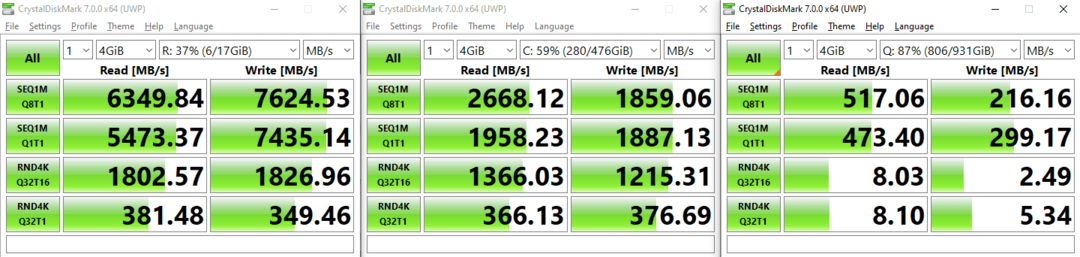Pokud jde o počítačové úložiště, PCIe SSD právě nyní vlastní korunu výkonu. PCIe je přenosová sběrnice, která se používá k přenosu dat a nabízí obrovské zvýšení rychlosti ve srovnání s předchozí sběrnicí „SATA“. Pro ty, kteří však hledají nejlepší možný výkon a jsou ochotni se smířit s velkým množstvím potenciálních problémů, existuje rychlejší alternativa, RAM Disk.
RAM Disk je softwarově definovaný pevný disk, který, jak název napovídá, využívá část paměti RAM jako úložný disk. RAM je systémová paměť počítače, používá se k uložení všech dat spuštěného softwaru i operačního systému, je také neuvěřitelně rychlá. Použitím části paměti RAM jako pevného disku můžete mít neuvěřitelně vysokorychlostní řešení úložiště.
Nevýhody
Než se začnete příliš rozčilovat, opravdu stojí za to pochopit nevýhody RAM disku. Vaše systémová RAM je to, co se nazývá „Volatile storage“, což znamená, že veškerá data, která uchovává, jsou ztracena, když dojde k výpadku napájení. To znamená, že prohrajete Všechno data uložená na disku RAM, když se počítač vypne, pokud nejsou zálohována na pevný disk.
RAM je drahá a má nízkou kapacitu i ve srovnání s SSD. Veškerá paměť RAM, kterou přiřadíte k disku RAM, bude nedostupná váš počítač používat jako skutečnou RAM, takže se musíte ujistit, že ponecháváte dostatek volného místa pro váš operační systém a případné aplikace běh. To znamená, že potřebujete hodně paměti RAM, abyste stále skončili s docela malým diskem RAM. Například s 32 GB RAM můžete alokovat polovinu své paměti na RAM disk, čímž získáte 16GB RAM disk a zbyde vám pohodlných 16GB RAM. Ve skutečnosti je však 16GB pevný disk malý a nepojme mnoho dat.
Opravdu byste neměli používat RAM disk k urychlení souborů operačního systému, zejména těch, které se týkají procesu spouštění. Mohlo by to způsobit vážnou nestabilitu systému.
Jak vytvořit RAM disk pomocí ASUS ROG RAMDisk
Pokud máte stále zájem o nastavení RAM disku, budete muset najít nějaký software, který jej dokáže nakonfigurovat. Tento článek se bude zabývat používáním softwaru „ASUS ROG RAMDisk“.
Poznámka: ASUS ROG RAMDisk je speciálně navržen pro provoz na základních deskách ASUS ROG. Měl by běžet na základních deskách jiných výrobců, ale možná zjistíte, že není kompatibilní s vaším zařízením.
První věc, kterou musíte udělat, je najít stažení pro ASUS ROG RAMDisk. Bohužel neexistuje žádná vyhrazená stránka pro stahování, místo toho musíte přejít do seznamu nástrojů pro podporované základní desky a najít je tam. Odkaz ke stažení najdete na tato stránka, stačí vybrat váš operační systém, poté přejděte dolů do sekce „Software a utilita“, klikněte na „Zobrazit vše“ a poté najděte horní položku „RAMDisk“.
Jakmile si stáhnete, nainstalujete a spustíte software, hlavní okno vám umožní nastavit jeden nebo více RAM disků. Chcete-li nastavit disk RAM, vyberte písmeno jednotky z rozevíracího pole „Disk“ a nakonfigurujte velikost v MB (MegaBytech). Případně můžete použít posuvník ke konfiguraci velikosti RAM disku. Koláčový graf na pravé straně ukazuje vaši celkovou RAM, přičemž použitá RAM je modrá, nevyužitá RAM je šedá a místo přidělené RAM diskům je červené. Jakmile budete s konfigurací spokojeni, kliknutím na „Přidat“ vytvořte RAM disk. Aktuální RAM disky budou uvedeny ve spodní polovině okna.
Tip: Vzhledem k již omezené velikosti RAM disku je obecně dobré mít pouze jeden a udělat jej tak velký, jak potřebujete, než vytvářet několik menších.
Poznámka: Když vytvoříte RAM disk, software vás upozorní, že váš počítač potřebuje restartovat, aby mohl používat RAM disk, ale není tomu tak, můžete jej začít ihned používat.
Disk RAM můžete snadno odstranit a znovu uvolnit paměť RAM kliknutím na ikonu koše vedle položky v seznamu. Pokud tak učiníte, ztratíte všechna data aktuálně uložená na disku RAM, proto zálohujte nebo synchronizujte všechny soubory, které si chcete ponechat jako první.
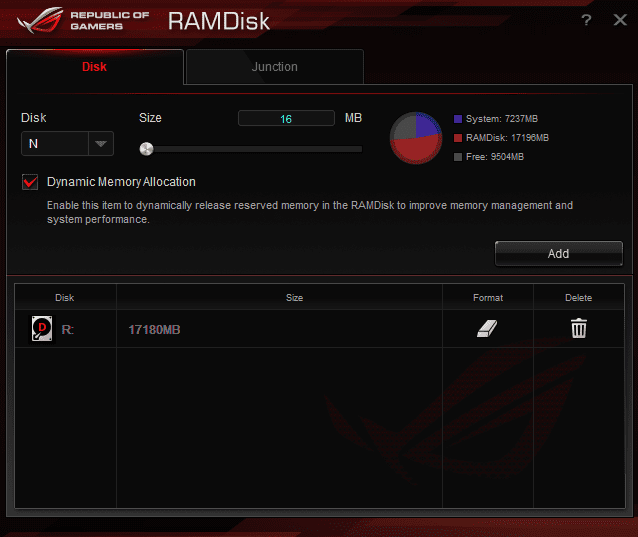
Synchronizace složek
Další záložka v softwaru je „Junction“, kterou můžete použít k synchronizaci složky z pevného disku do RAM disku. Chcete-li to provést, použijte tlačítko „Procházet“ pro výběr složky a její přidání do seznamu spojení.
Tip: Mějte na paměti, že tyto synchronizované složky mohou obsahovat pouze tolik dat, kolik máte místa na disku RAM.
Když vytvoříte spojovací složku, její obsah se přesune do záložní složky na stejném místě na pevném disku a synchronizuje se s vaším RAM diskem. Data z RAM disku pak můžete využívat vysokou rychlostí. Po dokončení klikněte znovu na „Synchronizovat“, abyste synchronizovali všechny změny se záložní složkou na pevném disku.
Poznámka: Před vypnutím počítače musíte synchronizovat složky, jinak můžete přijít o data. ASUS ROG RAMDisk se má automaticky synchronizovat, když se váš počítač vypne, ale neměli byste na to spoléhat.
Pokud chcete odstranit spojovací složku, stačí kliknout na ikonu koše. Automaticky synchronizuje změny a poté obnoví původní název složky na pevném disku.
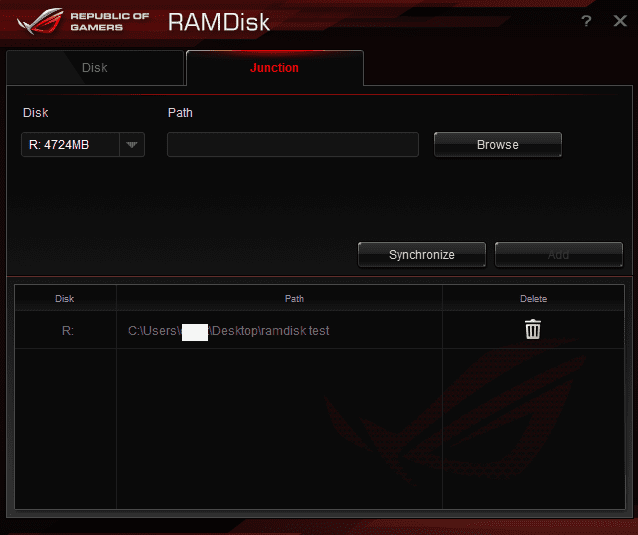
Výkon
Při testování měl RAM disk obrovské výkonnostní výhody v sekvenčním čtení a zápisu dokonce i přes high-end M.2 SSD. Rychlosti náhodného čtení a zápisu 4K byly hodně uzavřené a v některých případech horší. RAM disk měl oproti SATA SSD ještě větší výkonnostní výhodu ve všech ohledech.
Níže můžete vidět výsledky benchmarku CrystalDiskMark. V levém okně jsou zobrazeny výsledky pro RAM disk využívající 17 z 32 GB 3200MHz RAM. Prostřední okno zobrazuje výsledky pro Samsung 960 Pro 0,5TB M.2 SSD. Okno zcela vpravo zobrazuje výsledky pro SanDisk SSD Plus 1TB založený na SATA.
Výsledky rychlosti čtení jsou uvedeny v levém sloupci každého okna a rychlosti zápisu v pravém sloupci. Shora dolů řádky ukazují: sekvenční operace 1MiB s malou frontou, sekvenční operace 1MiB bez fronta, náhodné operace 4KiB s velkou frontou a mnoha vlákny a náhodné operace 4KiB s velkou frontou a jedním vlákno.
Tip: Sekvenční operace zhruba představují výkon při čtení nebo zápisu jednoho nebo malého počtu velkých souborů. Náhodné operace 4K představují výkon v menších úlohách, jako je kopírování mnoha malých konfiguračních souborů.